Como Saber a Capacidade da Memória RAM do PC
Como Saber a Capacidade da Memória RAM do PC | Uma parte fundamental de qualquer computador é sua memória de acesso aleatório (RAM). A RAM é a memória de curto prazo, onde o sistema de última linha trabalha com aplicações e dados carregados a partir do disco rígido.
Quando não se tem memória RAM suficiente, o computador funciona lentamente. Você provavelmente está se perguntando: Quanta RAM eu tenho? De quanto eu preciso? E como verificar se há memória ruim? Continue lendo o artigo do Pro Design Sites para obter todas as respostas que você precisa.
Antes de abordarmos como descobrir quanta RAM seu computador Windows tem, certifique-se de compreender o que é RAM e como funciona. Você também deve entender as diferenças entre isso e discos rígidos ou SSDs antes de continuar.
Como Saber a Capacidade da Memória RAM do PC
Antes que você possa determinar se tem um problema com RAM – incluindo, “Eu não tenho o suficiente”! – você deve descobrir o quanto já está em seu sistema.
- Clique no menu Iniciar do Windows e digite as informações do sistema.
- Uma lista de resultados de busca aparece, entre os quais está o utilitário System Information. Clique sobre ele.
- Vá até a Memória Física Instalada (RAM) e veja quanta memória está instalada em seu computador.
Verifique o uso atual da RAM de seu PC
- Clique com o botão direito do mouse na barra de tarefas do Windows e selecione Task Manager.
- No Windows 10, clique em Memória para ver o seu uso atual de RAM. Os usuários do Windows 7 veem sua memória em Total (neste exemplo, 16 GB no Windows 10 e 1 GB no Windows 7).
Como verificar a Capacidade da Memória RAM no MacOS
Lutando com um sistema Mac lento? Isso pode significar que você está ficando sem memória. Veja aqui como verificar.
Verifique sua capacidade total de RAM
Quanto RAM um Mac pode realmente suportar? Há uma maneira rápida de descobrir.
- No canto superior esquerdo da tela, clique no ícone da Apple e selecione Sobre este Mac.
- Ao lado da entrada Memória, você vê seu uso total de memória e suas especificações.
Como verificar se há erros em sua memória
Sentindo falhas e congelamentos aleatórios em seu PC? Então, talvez você deva verificar em sua memória e descartar qualquer possibilidade de falha de hardware. Felizmente, o Windows 7 e Windows 10 incluem diagnósticos de memória que são simples de usar. Veja como ele funciona:
- Clique no menu Iniciar em seu PC e digite em Windows Memory Diagnostics. Uma janela de resultados de busca aparecerá. Escolha o item Diagnóstico da Memória do Windows:
- Quando a utilidade de diagnóstico começar, clique em Reiniciar agora e verifique se há problemas. Seu PC será reinicializado em um ambiente de diagnóstico.
- Quando seu PC reiniciar, ele exibirá a seguinte tela:
- Durante este processo, cada bit na RAM de seu PC é examinado e verificado quanto à existência de erros. Se a ferramenta de diagnóstico encontrar um problema, você deve substituir imediatamente sua memória RAM.
Sua memória RAM está no máximo?
Se você se encontrar esperando em seu PC ou Mac para iniciar as aplicações ou para completar o trabalho que você lhe dá, a culpa não é necessariamente do seu hardware. Pode muito bem ser o seu RAM a encher.
Quando isso acontece, o sistema operacional (seja Windows ou MacOS) descarrega os dados da RAM de volta para o disco rígido – um processo chamado paging – o que causa enormes atrasos e perdas de desempenho.
Libere a memória no Windows
A maneira mais fácil de liberar a memória é fechar o máximo de programas e abas do navegador que você puder. Não execute muitas coisas simultaneamente.
Abra o Task Manager como descrito acima para identificar os processos que consomem mais recursos. Clique na aba Memória para ordenar pelos programas que consomem mais memória.
Agora que você entendeu mais sobre capacidade da memória RAM, deixe seu comentário!





